会声会影制作颜色分离抖动效果的方法教程
 岛市老八 发布于2020-05-08 阅读(1504)
岛市老八 发布于2020-05-08 阅读(1504)
扫一扫,手机访问
会声会影是一款操作简单的视频编辑软件,但可以做出许多与专业软件媲美的视频效果。例如最近抖音很火的化妆前后判若两人的视频,就用了颜色分离抖动视频效果,我们可以运用会声会影轻松做出来。
会声会影制作颜色分离抖动效果的操作步骤

图1:颜色分离效果
接下来,我就为大家介绍使用视频编辑软件会声会影制作颜色分离抖动视频效果的方法。
一、添加并编辑色彩偏移滤镜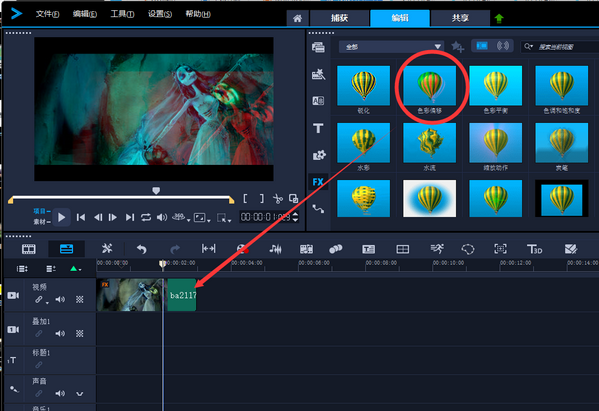
图 2:添加滤镜
首先将视频拖入到视频轨道中,点击“滤镜”图标,找到“色彩偏移”滤镜,并拖入到视频素材上。关于滤镜更多内容,请参考:滤镜使用方法讲解。
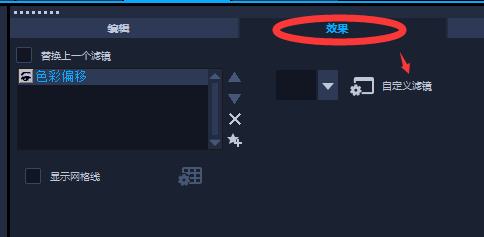
图 3:自定义滤镜
然后双击选中视频,打开选项面板,找到“效果”,点击“自定义滤镜”,出现如图四的对话框。
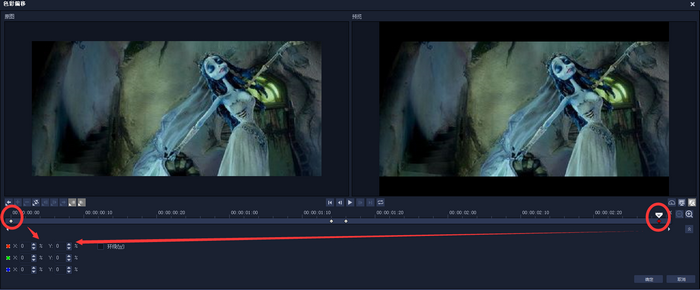
图 4:编辑滤镜
首先将开头结尾的关键帧的红色偏移都改为“0”(如图四),然后双击轨道中间创建两个关键帧,将这两个位置的红色和蓝色的x和y都输入“-1”(如图五)。
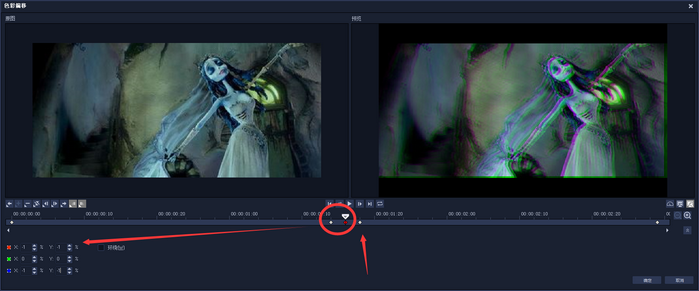
图 5:插入关键帧
这样这两个关键帧的中间一段就是颜色分离的效果,后面紧接着双击创建关键帧,将色值调回到0,点击确认,完成效果。
二、添加并编辑移动和缩放滤镜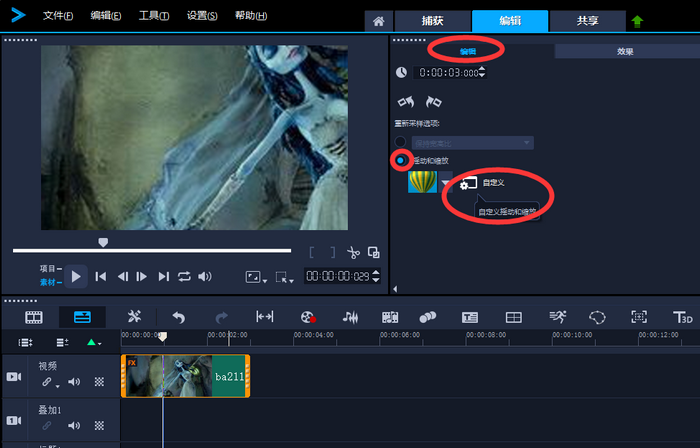
图 6:摇动与缩放
双击选中视频,在上方“编辑”里勾选“摇动与缩放”,点击“自定义”(如图六),出现图七对话框。
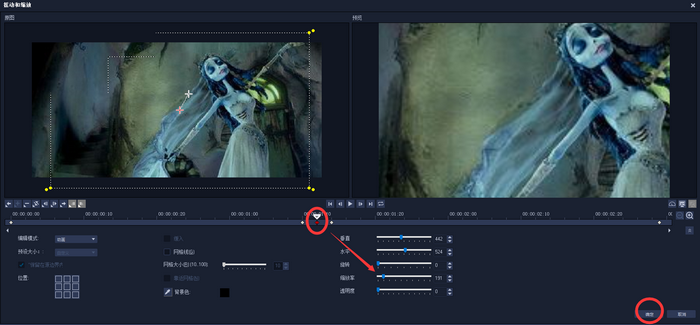
图 7:自定义滤镜
我们也是保证开头结尾数值不动,在刚刚编辑“色彩偏离”滤镜效果的开头双击创建关键帧,然后调整下方的缩放率等等,制作放大抖动的效果。如果想要效果震撼,放大抖动的效果就要快。
三、最后预览效果,保存
最后点击上方“共享”,如图八,选择想要的格式,一般都选mp4格式,方便传输。然后输入文件名,选择文件储存位置,点击开始,等待渲染。
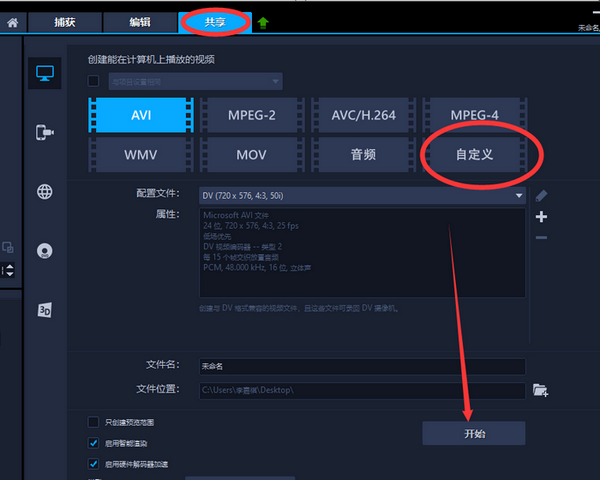
图 8:导出视频
以上就是介绍的运用视频编辑软件会声会影制作颜色分离抖动效果的方法。用来制作视频转场是非常酷炫的,为您的视频提供令人眼前一亮的效果。
上一篇:会声会影调出暗暖色调的方法教程
产品推荐
-
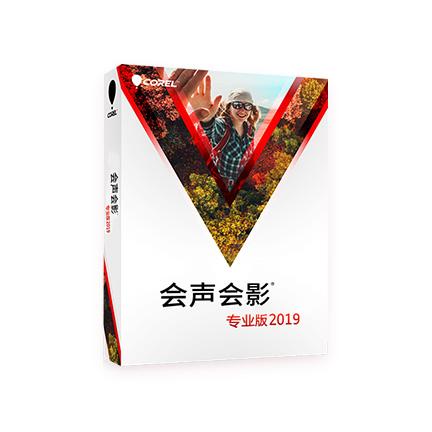
售后无忧
立即购买>- 会声会影 2019 简体中文【专业版 + Win + 盒装】
-
¥699.00
office旗舰店
-

售后无忧
立即购买>- 会声会影 2019 简体中文【专业版 + Win + 电子】
-
¥499.00
office旗舰店
-

售后无忧
立即购买>- 会声会影 2018 简体中文【专业版 + Win + 盒装】
-
¥599.00
office旗舰店
-
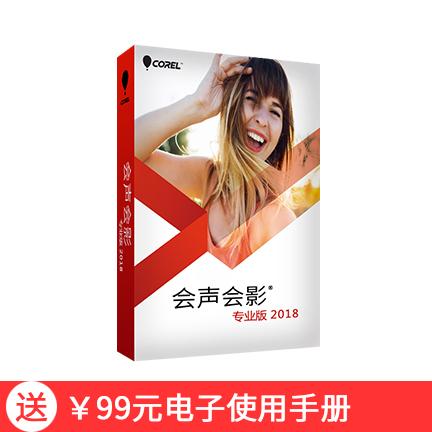
售后无忧
立即购买>- 会声会影 2018 简体中文【专业版 + Win + 电子】
-
¥449.00
office旗舰店
-
 正版软件
正版软件
- 无法重置的win10开机黑屏问题
- 很多使用win10系统的用户在开机时会遇到黑屏问题,出现没有任何反应的情况。今天,我将为您介绍一种解决win10开机黑屏问题的方法。如果您还没有找到解决办法,跟随我的步骤来解决吧。其实,只需要使用U盘重新安装系统即可解决问题。这种方法非常简单,但在操作过程中需要注意一些细节。下面我将为您详细讲解解决方法。
- 7分钟前 win10 黑屏 0
-
 正版软件
正版软件
- 如何查看Win10系统的安装日期?Win10系统安装日期查看的具体步骤
- Win10系统安装日期怎么查看?有些Win10用户想查看自己电脑的系统是什么时候安装的,但是不知道在哪里查看,其实很简单,首先我们进入系统设置主页、在Windows规格项目下就可以找到,接下来这篇文章就是来介绍查看方法。方法一:通过系统设置查看1、按Win键,或点击任务栏左下角的开始菜单,在打开的菜单项中,找到并点击电源按钮上方的设置;2、Windows设置窗口,可以用搜索框查找设置,也可以找到并点击更新和安全(Windows更新、恢复、备份);3、更新和安全主页设置窗口,左侧点击Windows更新,右侧
- 12分钟前 win10 0
-
 正版软件
正版软件
- 如何优化Win7的网络连接? Win7网络连接的优化指南
- 我们很多小伙伴家里的宽带网速非常的快,但是在win7电脑使用的时候,网速非常的慢,大多数人面对这个问题不知道应该如何解决,那么针对这个情况,本期的win7教程,就来教大伙网络连接怎么优化,接下来就让我们一起来看看完整的操作步骤吧。win7网络连接优化教程1、首先我们按下键盘上的“win+r”打开“运行”,输入“regedit”回车确定。2、依次进入下面的路径:“HKEY_LOCAL_MACHINE\SYSTEM\Curre
- 27分钟前 win7 0
-
 正版软件
正版软件
- Win11如何查看计算机配置?
- 计算机规格就是我们说的电脑配置,这对我们来说是一个是很重要的信息,因为只有这样才能够了解到我们的电脑适不适合玩大型游戏、开更高画质等,那么如何在Win11上查看计算机规格?下面就让本站来为用户们来仔细的就介绍一下win11怎么看电脑配置方法吧。win11怎么看电脑配置方法1、点击下方任务栏的windows图标或者按下键盘“windows键”打开开始菜单。2、在开始菜单中找到“设置”或“settings”,一般是右上角的齿轮状按钮,3、
- 42分钟前 win11 0
-
 正版软件
正版软件
- 每次打开应用程序时都需要关闭允许运行的提示窗口的win11系统设置
- 不少的win11用户们在使用电脑打开应用的时候总是会弹出是否允许运行的窗口,这就让很多的用户们都十分的烦恼,那这要怎么关闭?用户们可以进入到更改用户账户控制设置来进行设置,下面就让本站来为用户们来仔细的介绍一下win11系统每次打开应用时都要弹出是否允许运行的关闭步骤吧。win11系统每次打开应用时都要弹出是否允许运行的关闭步骤1、点击开始菜单输入UAC,打开【更改用户账户控制设置】窗口。2、设置从不通知。将左边的拖动条向下拉,设置为从不通知的级别,点击确定即可。3、最后确认一下更改,需要重启电脑。
- 57分钟前 0
最新发布
-
 1
1
- KeyShot支持的文件格式一览
- 1713天前
-
 2
2
- 优动漫PAINT试用版和完整版区别介绍
- 1754天前
-
 3
3
- CDR高版本转换为低版本
- 1899天前
-
 4
4
- 优动漫导入ps图层的方法教程
- 1753天前
-
 5
5
- ZBrush雕刻衣服以及调整方法教程
- 1749天前
-
 6
6
- 修改Xshell默认存储路径的方法教程
- 1765天前
-
 7
7
- Overture设置一个音轨两个声部的操作教程
- 1743天前
-
 8
8
- PhotoZoom Pro功能和系统要求简介
- 1919天前
-
 9
9
- CorelDRAW添加移动和关闭调色板操作方法
- 1792天前
相关推荐
热门关注
-
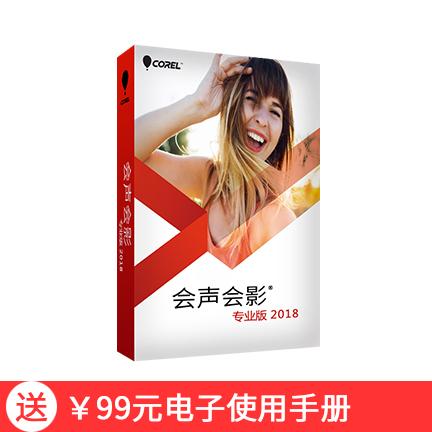
- 会声会影 2018 简体中文
- ¥449.00-¥998.00
-

- 会声会影 2018 简体中文
- ¥599.00-¥998.00
-

- 会声会影 2019 简体中文
- ¥499.00-¥998.00
-
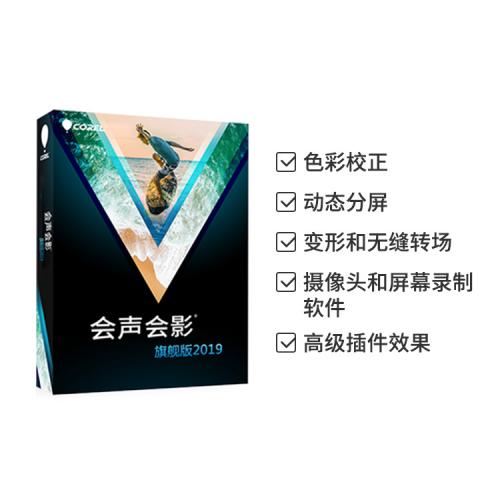
- 会声会影 2019 繁体中文
- ¥899.00-¥1298.00
-
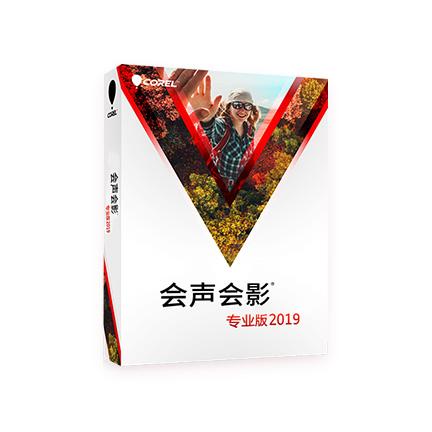
- 会声会影 2019 简体中文
- ¥699.00-¥1098.00